仕事をする上で避けられないアプリ
それは『Excel』
もちろんWordやPowerPoint、ほかにもAccessなどなど
Microsoft社のOfficeシリーズは業務上誰もが一度は利用するんではないだろうか
ただ、最近はGoogleスプレッドシートや、GoogleドキュメントなどGoogle workspaceを採用する企業も増えてきているのも事実だがこと仕事ではMicrosoftのOfficeを利用している企業のほうが多いのは言うまでもないだろう
Google workspaceを利用する場合は、共同作業を前提のする場合に有効であり
URLさえ共有しておけば共同で編集作業が行えるのも魅力的であり
社外向けの資料を作成するシステム関連企業でよく見られる
ただ結局はExcelに落ち着くのだろう
社外向けをメインとする業務に携わっている場合を除くが
自分も含めた経理などの間接部門(内勤)は社内向けの資料作成がメインであり
Excelをどこまで使いこなせるかが、仕事が早い・遅いの指標となりうる
今回はExcelの中でも最近自分の業務でも利用することが多いテーブルについて解説していこうと思う
『Excelでデータ分析を行いたい』とか、『もう少し踏み込んだExcelの使い方をしたい』という方にはぜひ見ていただきたい
【テーブルの概要】
そもそもテーブルって何ぞやというところから説明すると
簡単に言うとExcelで作成した表形式がデータ集計や分析しやすくなる機能のことです
実際の画面は下図のような形です。
左側がテーブル化されていない表、右側がテーブル化した表になります
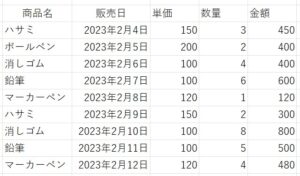
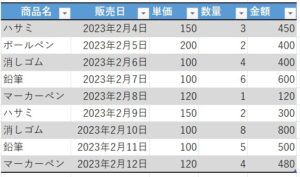
【テーブルへの変換】
上記のようにテーブルへ変換する方法は
Excelのホームタブにある『スタイル』→『テーブルとしての書式設定』で行う
色味なんかは好みが分かれるので、自分の好きな形を選んでいただければと思う
【テーブル変換後_集計】
テーブルに変換すればデータ集計はこっちのもんだ
まずテーブル範囲を選んで『テーブルデザイン』タブにある『テーブルスタイルのオプション』で
『集計行』にチェック
これで金額データの集計ができた。もうSUM関数を入れる必要もない
もちろん合計だけでなく、平均や最大、最小などデフォルトで表示されているもの以外にも関数を入れることも可能
金額データだけでなく数量や単価にも集計行ができているので金額データと同様に合計なのか平均なのか
求められる集計方法で表示が可能となる
【データ変換後_スライサー】
テーブル化し、集計行も作成した
これでデータの集計はできたので、次は所定のデータでの集計方法を
テーブル範囲を選択した状態で、『テーブルデザイン』タブ→『ツール』の「スライサーの挿入」
これは絞り込み機能のこと
もちろん、見出し行でフィルターがあるのでそちらでフィルターをかけることもできるが
より視覚的にわかりやすいスライサーを追加することをお勧めします
スライサーで絞り込んだ状態でも集計行は表示されている状態での集計を行うので
データ集計がより楽になる
【テーブル変換後_ピボットテーブル】
今回のように少ない表ではあまり機能はしませんが、
実務では売上実績など何百、何千といった行数のExcelデータが存在し
そのデータ集計を依頼されることは日常茶飯事です
そんな中で、経理実務者が特に覚えておくべきはピボットテーブル
正直これがないと集計とか追いつかないレベルで活用してます
『テーブルデザイン』タブ→『ツール』の「ピボットテーブルで集計」
ただピボットテーブルは結構避けている人が多いのも事実
難しいからね、
でも数式を入れなくていいメリットがあるから数式覚えるのが苦手な人はピボットテーブル覚えるのも
業務効率化を図るうえで最良の手だと思う
ピボットテーブルを覚えてた先に、パワークエリっていうさらに便利機能がExcel機能があるから、
ぜひぜひこの機能も覚えて実務に生かしてほしい
最近はパワークエリ多用して資料作ってばっかなので
やっぱりExcel好きだなぁと感じる日々
会計の勉強に際して
やっぱり制度会計(財務会計)よりは管理会計のほうが自分には合ってるなと感じてる
管理会計検定というのがあるのも知ったので、まずはそちらを勉強しようかな
管理会計検定:2級→1級→公認管理会計士
こんなステップアップらしい。そしてその先はUSCMA(米国公認管理会計士)
もちろん英語ができるなら最初からUSCMAを受けるべきだけど
まずは日本語で『管理会計とは』を学んでからでも遅くはないかな。
一応USCMAの出題範囲の約70%をカバーしているとのことなので
とりあえずテキスト申し込んでみるか。